Vous souhaitez passer à Samsung pour votre smartphone ? C'est une bonne décision ! Les téléphones Samsung sont connus pour leurs designs sympas, leurs taux de rafraîchissement rapides et leurs écrans de qualité supérieure. Et si les rumeurs sont crédibles, le Samsung Galaxy S22 promet même une meilleure configuration d'appareil photo que n'importe quel smartphone actuellement.
Mais pour profiter de ces fonctionnalités, il est indispensable de connaître la procédure de configuration du compte Gmail Samsung . Comme tout téléphone Android, Samsung a besoin d'un compte Gmail pour fonctionner. Cet article explique donc comment configurer un compte Gmail Samsung sans effort. Mais commençons par comparer le Galaxy S21 FE à la série S22.
Partie 1 : Samsung Galaxy S21 FE vs. Samsung Galaxy S22 : quel est le meilleur ?
| Caractéristiques | Samsung Galaxy S21 FE | Samsung Galaxy S22 |
|---|---|---|
| Taille de l'écran | 6.4" AMOLED | 6.1" AMOLED |
| Résolution de l'écran | 2,340 x 1,080 pixels | 2,340 x 1,080 pixels |
| Taux de rafraîchissement | Manuel 120Hz | 120Hz adaptatif |
| Écran à la fréquence corporelle | 86.77% | 87.41% |
| Processeur | Snapdragon 888 | Snapdragon 8 Génération 1 |
| Stockage | 8GB/6GB RAM, 128GB/256GB interne | 8GB RAM, 128GB/256GB interne |
| Caméra frontale | 32MP | 10MP |
| Caméra arrière | 12MP principal, 12MP ultra-large, 8MP téléobjectif | 50MP principal, 12MP ultra-large, 12MP téléobjectif |
| Capacité de la batterie | 4,500mAh | 3,800mAh |
| Couleurs | Vert, blanc, lavande, noir | Vert, blanc, noir, rose, or |
| Prix | $699 | À partir de 799 $. |
Galaxy S21 FE vs. Galaxy S22 : Lequel devez-vous acheter ?
Jusqu'à présent, vous avez peut-être une idée du meilleur téléphone à acheter entre ces deux modèles premium. Mais voilà, il ne faut pas compter ses poussins trop tôt. En d'autres termes, nous devrons attendre la sortie officielle du Galaxy S22 pour connaître le meilleur appareil entre les deux. Mais une chose est claire : le Galaxy S22 est complet sur la plupart des aspects.
Partie 3 : Comment configurer un compte Gmail sur un téléphone Samsung Galaxy ?
Le Samsung Galaxy S22 n'étant pas encore sorti, nous allons utiliser le Samsung S21 FE set up pour ajouter un compte Gmail et configurer les emails. Sans perdre de temps, voici deux méthodes principales que vous pouvez suivre :
Méthode 1 : Configurer un compte Google dans les téléphones Samsung .
Étape 1. Lancez votre téléphone S21 FE, puis connectez-le à une source Wi-Fi. N'oubliez pas que vous aurez besoin d'une connexion Internet pour configurer la messagerie.
Étape 2. Ensuite, ouvrez l'application Paramètres qui est préinstallée sur votre téléphone.
Étape 3. Appuyez maintenant sur le bouton Comptes et sauvegarde.
Étape 4. Cliquez sur Gérer les comptes , puis appuyez sur Ajouter un compte . Choisissez Gmail. Ici, vous pouvez ajouter Gmail, Yahoo, Outlook, etc.
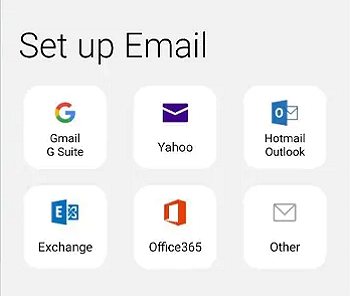
Étape 5. Saisissez votre adresse Gmail et votre mot de passe. Ils seront ajoutés automatiquement à votre téléphone. Vous pouvez également ajouter d'autres comptes de messagerie que vous souhaitez utiliser.
Méthode 2 : Utilisez l'application Gmail pour ajouter un compte google
Ces étapes s'appliquent uniquement à vous si vous avez ajouté un compte Google à un appareil Android, mais qu'il n'apparaît pas dans votre application Gmail. Les étapes suivantes s'appliquent également aux appareils Apple si les utilisateurs préfèrent ne pas ajouter de compte Google dans les paramètres de l'appareil mais souhaitent néanmoins accéder à leur Gmail.
- Étape 1: Ouvrez l'application "Gmail" sur votre téléphone.
- Étape 2: Appuyez sur l'icône "Compte Google" dans le coin supérieur droit.
- Étape 5: Choisissez Continuer dans la fenêtre contextuelle pour autoriser l'application à accéder à google.com.
- Étape 6: Saisissez l'adresse ou le numéro de téléphone du compte Google.
- Étape 7: Saisissez le mot de passe de votre compte Google.
- Étape 8: Choisissez "J'accepte" sur l'écran des Conditions d'utilisation de Google.
- Étape 9: Ajoutez une carte de crédit pour les achats ou appuyez sur Non merci.
Conseil bonus : Séries Galaxy s21/Ultra/Plus/FE/S22 : comment transférer les données d'un iPhone
Rien n'est plus frustrant que de repartir à zéro sur un nouveau téléphone. Il est courant de passer de l'iPhone à Samsung ou à toute autre marque de smartphone. Mais MobileTrans - Transfert de téléphone rend les choses plus simples et plus pratiques pour vous. Il s'agit d'un logiciel Windows/Mac qui vous permet de sauvegarder et de restaurer toutes les données de votre nouveau téléphone. Par exemple, vous pouvez transférer tous vos messages, journaux d'appels, listes de contacts, applications et fichiers multimédias. Vous pouvez même déplacer des applications de médias sociaux comme WeChat et WhatsApp pour continuer là où vous vous étiez arrêté.
Meilleures alternatives à Samsung Smart Switch
Bien que Smart Switch soit développé par Samsung, ce n'est pas une méthode idéale pour transférer vos données. Pour surmonter ses limites, vous pouvez simplement utiliser MobileTrans par Wondershare. Il peut directement transférer toutes sortes de données y compris les données whatsapp d'un téléphone à un autre instantanément.
Un guide simple pour mener sur la façon de transférer les données de l'iPhone à la série Samsung Galaxy S21/S22 avec MobileTrans :
Étape 1. Sélectionnez la section "Téléphone à téléphone" sous l'onglet "Transfert de téléphone".
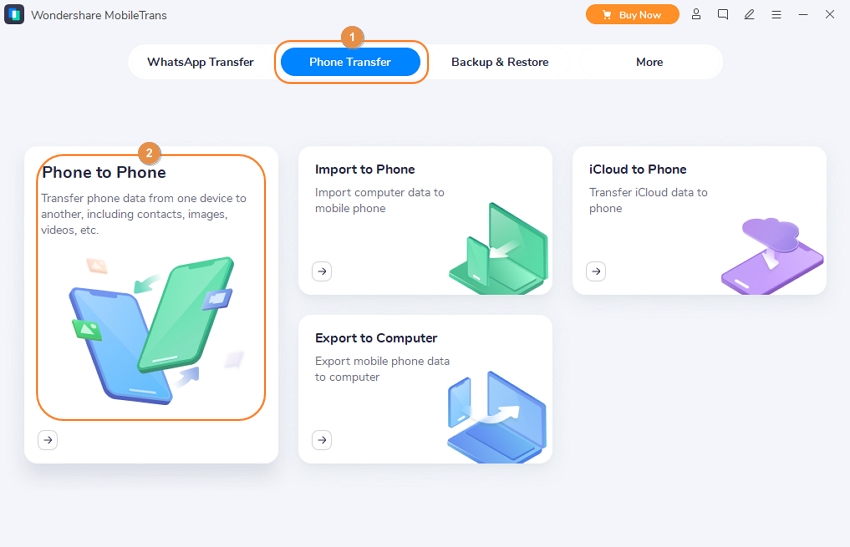
Installez et exécutez Wondershare MobileTrans et appuyez sur l'onglet Transfert de téléphone en haut de la fenêtre d'accueil. Ensuite, cliquez sur l'onglet Téléphone à Téléphone.
Étape 2. Connectez les deux téléphones à votre ordinateur.
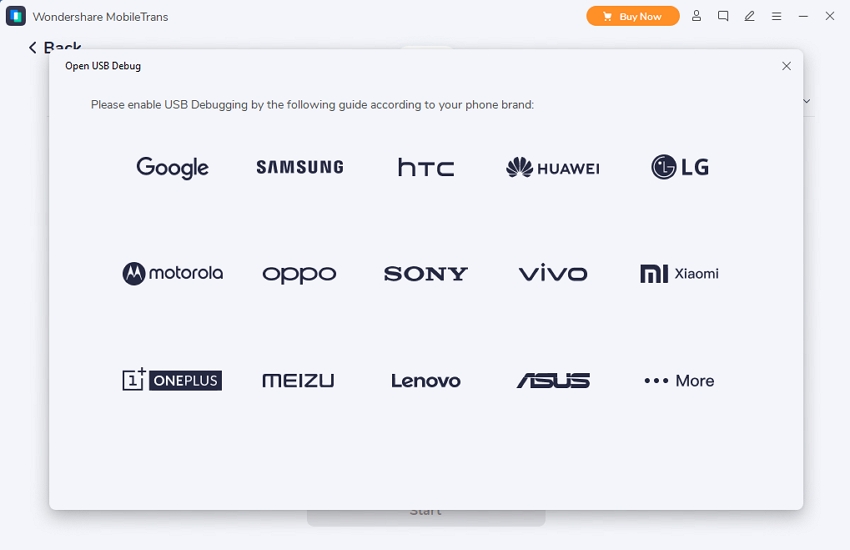
Connectez maintenant les smartphones à votre PC à l'aide d'un câble USB. Pour les visualiser sur MobileTrans, activez le débogage USB sur chaque téléphone. Assurez-vous de choisir le nouveau téléphone Samsung dans le menu Destination . L'iPhone doit être le téléphone source .
Étape 3. Choisissez les données à transférer et partagez-les.
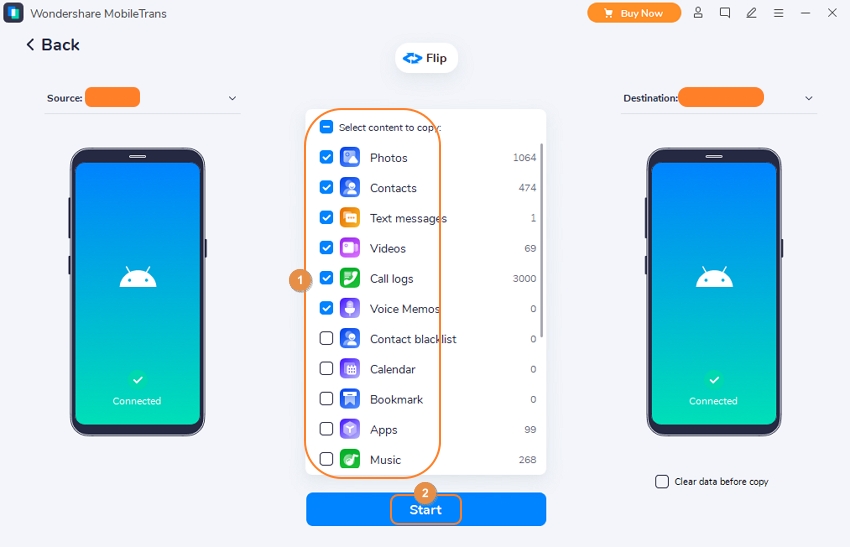
Enfin, vérifiez les données que vous souhaitez transférer de l'iPhone au Samsung Galaxy. Il peut s'agir de contacts, de messages, d'applications, de vidéos, de chansons, etc. Puis, enfin, cliquez sur Démarrer pour transférer les données sélectionnées. C'est rapide et facile !
En somme
Avez-vous appris une chose ou quatre ? J'espère bien ! Pour l'instant, ce n'est qu'une question d'heures avant que nous puissions avoir un aperçu de la série Galaxy S22 tant vantée. En attendant, préparez votre portefeuille et installez Wondershare MobileTrans pour éviter le désagrément de repartir de zéro sur votre nouveau téléphone.




